Приложение "Сообщения" содержит 
За последние два года Apple внесла ряд значительных улучшений в приложение «Сообщения» для macOS, и в ближайшее время планируется выпустить больше функций. Независимо от того, являетесь ли вы новичком в этой платформе или давно пользуетесь iMessage, вот лучшие функции сообщений в macOS.
Для тех из вас, кто не знаком с приложением, «Сообщения» - это приложение для текстовых сообщений, входящее в комплект поставки Mac. Вы можете использовать его для отправки сообщений с помощью iMessage или SMS и MMS через ваш iPhone.
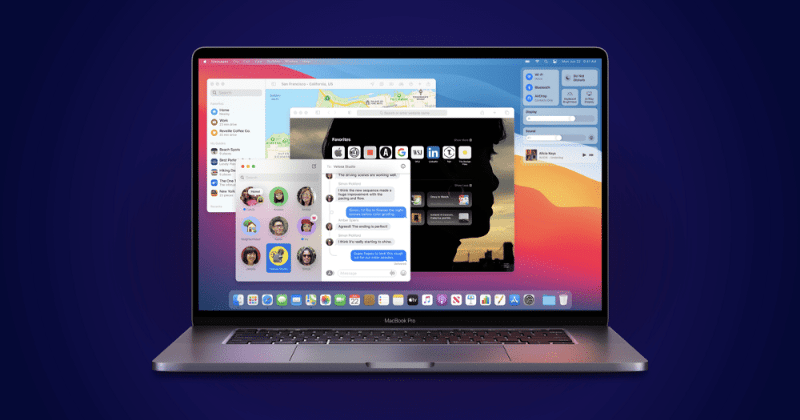
С помощью приложения «Сообщения» для Mac вы можете отправлять неограниченное количество сообщений на любой Mac, iPhone, iPad или iPod touch, который использует Шеззаде , который является службой безопасного обмена сообщениями Apple. Владельцы iPhone также могут использовать его для сообщений SMS и MMS.
1. Встроенные упоминания и ответы
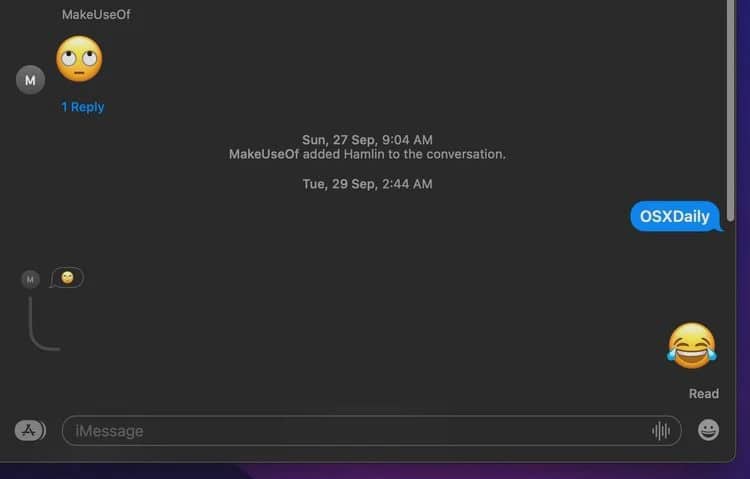
Это отличные возможности, но они в основном используются для той же цели. И подсказки, и встроенные ответы пригодятся, особенно во время групповых чатов. Вы можете использовать его, чтобы ответить определенному члену группы или ответить на конкретное сообщение.
Кроме того, вы можете использовать сигналы для прохождения теста. пинг Чтобы узнать, кто отключил групповой чат, если они не отключили упоминания. С другой стороны, вы можете щелкнуть встроенный ответ, чтобы открыть настраиваемую цепочку и просмотреть все ответы на конкретное сообщение.
Чтобы отметить кого-либо в iMessage, просто откройте беседу в приложении «Сообщения», введите имя контакта, а затем коснитесь имени, когда оно появится. Или введите символ @, за которым следует желаемое имя. Что касается встроенных ответов, просто нажмите «ключом»командаНажмите на текстовое поле, чтобы получить доступ к опции ответа.
В зависимости от настроек вашего контакта упоминание может отправить уведомление контакту, даже если разговор отключен. Чтобы изменить настройку уведомлений, перейдите в Настройки -> Сообщения, затем включите или отключите параметр «Уведомить меня».
2. Закрепите важные сообщения
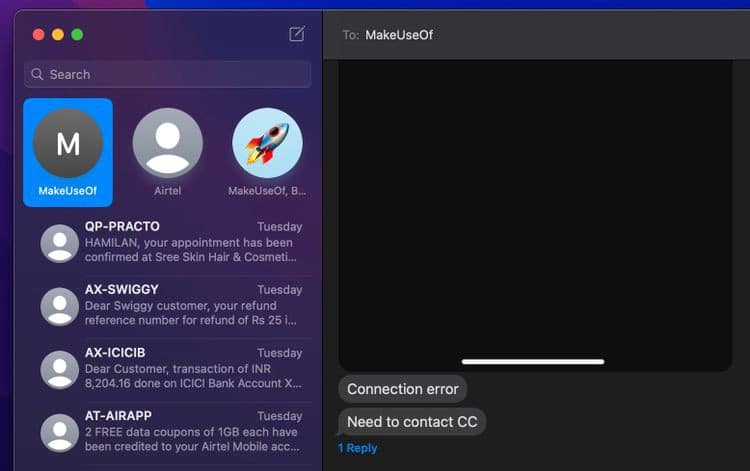
В обновленном приложении «Сообщения» вы также можете расставлять приоритеты для разговоров. Вы можете закрепить свой список сообщений вверху списка сообщений и убедиться, что у вас всегда есть легкий доступ к нему. Новые сообщения, сообщения Tapback и индикаторы перезаписи закрепленной беседы.
В настоящее время в приложении «Сообщения» для macOS можно закрепить до девяти чатов. И да, вы также можете установить групповые чаты.
Если в цепочке группового чата есть непрочитанные сообщения, вы заметите последний круг участников вокруг закрепленной беседы.
Чтобы закрепить чат, все, что вам нужно сделать, это щелкнуть правой кнопкой мыши или нажать клавишу.командаВ теме и выберите Установки из контекстного меню. Вы также можете щелкнуть и перетащить список сообщений в верхнюю часть списка. Чтобы открепить закрепленные сообщения, нажмите, удерживая клавишу Control, и выберите удалить.
3. Эффекты iMessage
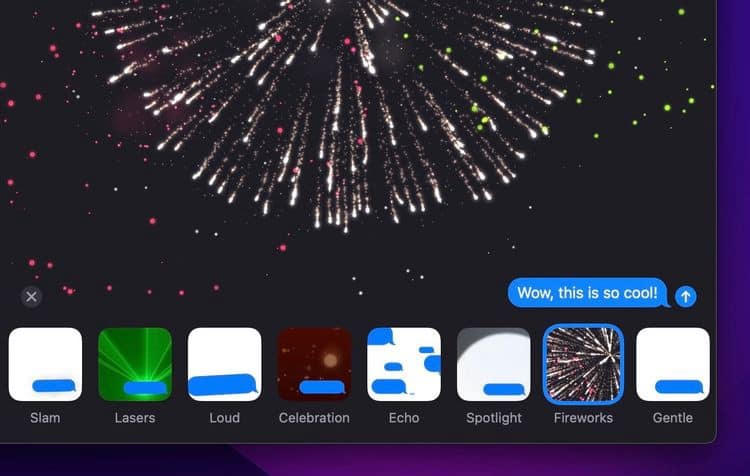
Повысьте выразительность вашего iMessage с помощью эффектов стикеров Memoji, эффектов пузырей, полноэкранной анимации, эффектов камеры и многого другого.
Хотите поздравить кого-то, отпраздновать особый случай или поздравить друга с днем рождения? Используйте эффекты iMessage, чтобы выразить себя. Приложение «Сообщения» предоставляет вам доступ к 12 различным эффектам, включая эффекты экрана и эффекты пузырей.
Вы можете получить доступ ко всем этим эффектам из панели приложений рядом с текстовым полем. Обязательно напишите письмо, прежде чем забирать его. Вы сможете предварительно просмотреть все эффекты перед их отправкой.
Эффекты сообщений также могут запускаться с помощью определенных ключевых слов. Например, вы можете отправить сообщение с днем рождения, чтобы воспроизвести эффект воздушного шара. Или вы можете поздравить кого-то с Новым годом, заигравшись эффектом фейерверка.
4. Поиск сообщений.
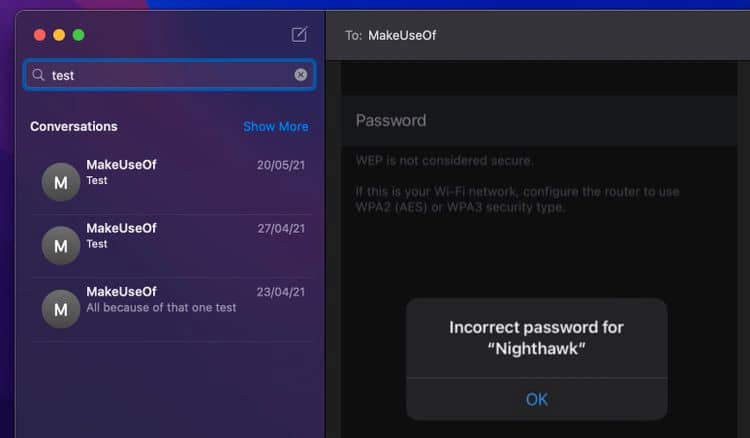
Вы можете подумать, что это базовая функция, но на самом деле она более полезна, чем вы думаете в приложении «Сообщения». Помимо использования его для поиска и фильтрации сообщений из всех ваших разговоров, вы можете находить файлы, фотографии, ссылки и многое другое за считанные секунды.
Результаты поиска аккуратно разделены на контакты, чаты, фотографии, документы и ссылки. Соответствующие ключевые слова выделяются при вводе текста в поле поиска. Когда вы нажимаете на любой результат, вы попадаете в текстовое облачко, которое вы ищете в списке.
Помимо очевидного способа использования трекпада для поиска и доступа к инструменту поиска, вы можете использовать сочетание клавиш Cmd + F Также.
5. Встроенный поиск GIF.
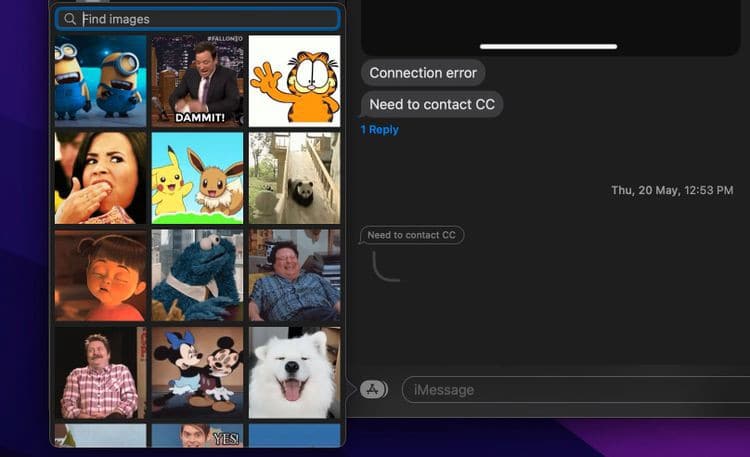
Вы можете отправлять мемы и другие забавные гифки своим друзьям прямо из приложения Сообщения. Вам больше не нужно использовать веб-браузер или стороннее приложение, такое как GIF Keyboard. Инструмент поиска построен правильно и к нему довольно легко получить доступ.
Эта функция называется #image в панели приложений и находится рядом с другими функциями, такими как эффекты сообщений и стикеры Memoji. Введите ключевое слово, и вы найдете соответствующие ему GIF-файлы. Прежде чем вы спросите, вы не можете использовать его для отправки Пользовательские GIF-файлы.
6. Стикеры Memoji.
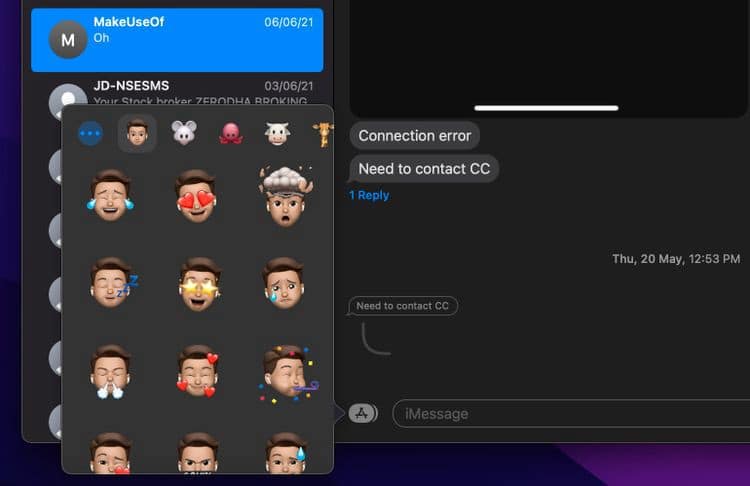
Смайлы определенно забавны, но вы можете настроить способ самовыражения с помощью Стикеры Memoji. Memojis могут быть забавными гифками с вашим изображением, а вы можете создать специальный стикер за считанные минуты из приложения Сообщения.
Если вы уже создали Memoji на других своих устройствах Apple, таких как iPhone, iPad или Apple Watch, вы должны быть готовы к работе. В отличие от обычных смайликов, к стикерам Memoji можно получить доступ из панели приложений.
Помимо настраиваемых стикеров Memoji, вы также получаете доступ к множеству персонажей Memoji, таких как инопланетянин, робот, жираф и многие другие. В отличие от Animojis Наклейки Memoji не двигаются. Ты можешь видеть Лучшие стикеры iMessage, которые помогут вам общаться в чате.
7. Делимся с вами
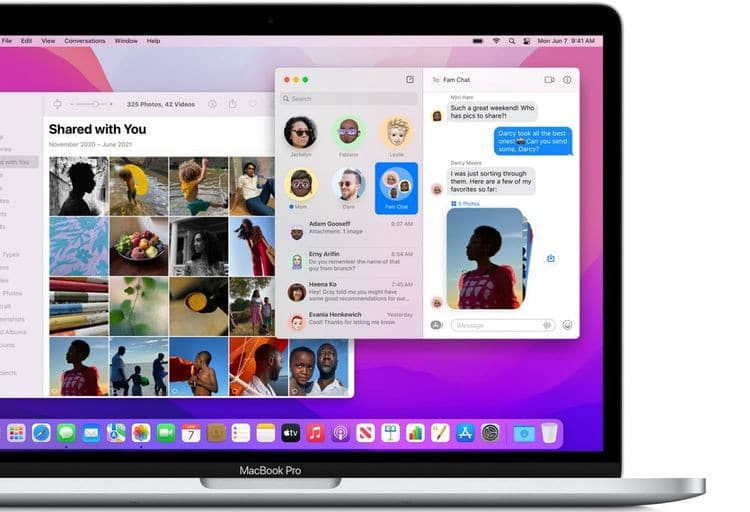
Далее в списке у нас есть новая функция macOS Monterey, которая будет работать вместе с другими приложениями, установленными на вашем Mac. Ссылки, изображения, видео и другой контент, который вы получаете от контактов в соответствующем приложении, можно получить из специального раздела под названием Делюсь с вами.
Допустим, кто-то поделился с вами плейлистом в Сообщениях, пока вы были заняты. Плейлист автоматически появится в вашем приложении Apple Music, поэтому вам больше не нужно прокручивать все сообщения.
В настоящий момент эта функция работает только с приложениями Apple, такими как Apple News, Apple TV, Safari и Photos.
8. Коллекции фотографий
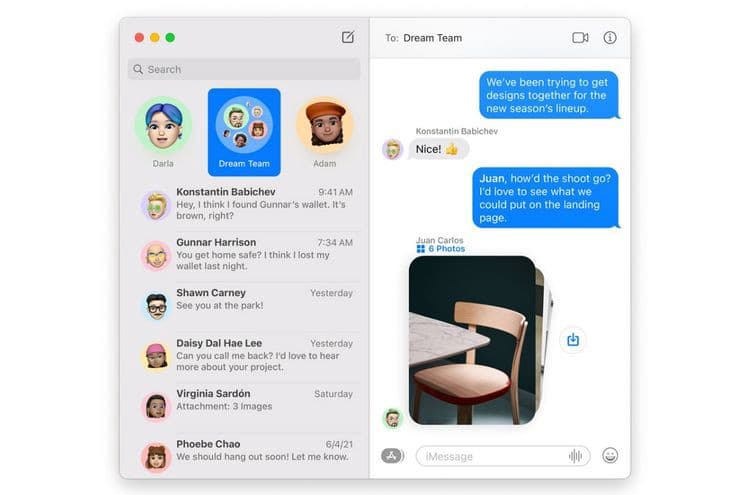
Это еще одна предстоящая функция, которая изменит способ просмотра набора отправленных вам фотографий. В настоящее время в macOS, если кто-то поделится несколькими фотографиями, они появятся в цепочке по отдельности. Это означает, что вам придется много прокручивать, чтобы просмотреть их все.
В macOS Monterey дело обстоит иначе. Группы изображений будут обеспечивать отображение всех общих изображений в виде единой стопки, которую вы можете перемещать от одного изображения к другому. Группы меньшего размера будут отображаться в виде коллажа, который вы можете сразу просмотреть.
Вы можете щелкнуть эти новые наборы фотографий, чтобы перейти в сетку, где вы можете добавлять сообщения Tapback или встроенные ответы.
Улучшенные сообщения на Mac
В течение некоторого времени приложение MacOS Messages отставало от своих аналогов для iOS и iPadOS и им не хватало ключевых функций, таких как эффекты iMessage, поиск GIF, стикеры Memoji и т. Д. К счастью, обновление macOS Big Sur устранило почти все эти проблемы.
MacOS Monterey, похоже, еще больше улучшает обмен сообщениями на Mac. Проверять Лучшие приложения iMessage, которые вы должны использовать.







